Sådan markedsføres du til folk, der ser dine YouTube-videoer: Social Media Examiner
Youtube Video Youtube / / September 26, 2020
 Vil du øge dine YouTube-abonnenter?
Vil du øge dine YouTube-abonnenter?
Undrer du dig over, hvordan du retarget YouTube-seere med YouTube-annoncer?
I denne artikel vil du find ud af, hvordan du opretter en YouTube-remarketingkampagne med Google AdWords.
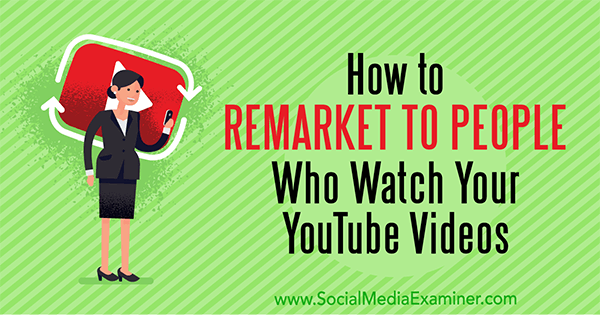
# 1: Opret videoannoncer, der fremhæver din kanals indhold og drev-abonnementer
For at få seere med dine remarketingvideoannoncer skal dine videoer have frisk, overbevisende indhold. Du kan vise en videoannonce i cirka 2-4 uger, før folk bliver irriterede og begynder at give din video tommelfingre, hvorfor det er super vigtigt at dække og ændre indhold.
Planlæg at oprette omkring tre forskellige videoer så du kan variere videoannoncer i hele din remarketingkampagne. Det vil du helt sikkert undgå indhold, der er nøjeregnende, hvilket også får folk til at give dig tommelfingre. I stedet, tænk på et løfte, du kan give dine seere.
Sig f.eks. Din YouTube-kanal tilbyder vejledningstips, interviews og lidt humor også. Du kan oprette en videoannonce, der fremhæver hvert af disse aspekter af din kanal. For hver video skal du tænke i retning af en 1-minutters kanaltrailer.
I slutningen af dine videoannoncer start en diskussion ved at spørge, hvordan du kan tjene dit publikum bedre. Hvilke emner vil de gerne have, at du diskuterer? Hvad kan de lide ved dine videoer? Også fordi målet er at få YouTube-kanalabonnenter, inkluderer en abonnements slutskærm og bede seerne om at klikke på det for at abonnere. Abonnementsslutskærmen er den runde avatar for din kanal, som den der vises nedenfor nederst til højre.
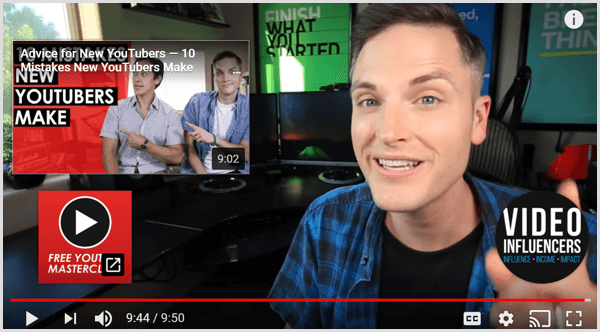
# 2: Opsæt remarketingmålgrupper med Audience Manager
Når du har videoer til din remarketingkampagne, er du klar til at konfigurere remarketingmålgruppe i AdWords. At begynde, klik på ikonet Værktøjer, fakturering og indstillinger øverst til højre (ikonet ligner en skruenøgle). Derefter vælg Audience Manager i afsnittet Delt bibliotek.
På den nye publikumsskærm, der vises, Giv dit publikum et navn. Fra rullelisten Listemedlemmer, vælg, hvilke kriterier der udløser din remarketingannonce. AdWords tilbyder adskillige muligheder, herunder kommentere eller lide en video. For den første video-remarketingannonce i din serie, vælg Set enhver video fra en kanal.
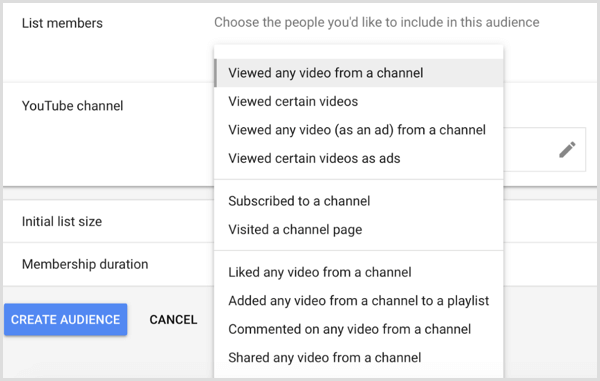
Indstillingen Listestørrelse handler ikke om, hvor mange personer der skal medtages i din remarketingmålgruppe. Du bruger snarere denne mulighed til at afgøre, om du remarketing til folk, der har set dine videoer i de sidste 10 dage.
At starte med en tom liste er nyttigt, hvis du opretter en remarketingmålgruppe sammen med din nye kampagne. Vælg Inkluder personer fra de sidste 120 dage som din oprindelige listestørrelse.
Også, indstil medlemsvarigheden til ikke mere end 30 dage. Husk, at hver video skal ændres efter ca. 2-4 uger.
Når du er klar, klik på Opret og dit nye publikum vises i dine Remarketing-målgruppelister. Fra listen kan du sæt et publikum til Åben eller Lukket. Som standard er målgruppen indstillet til Åben, hvilket typisk er det, du ønsker, fordi det betyder, at seere automatisk føjes til din remarketingmålgruppe efter at have set en video. (Hvis du vælger Lukket, tilføjes ikke flere medlemmer.)
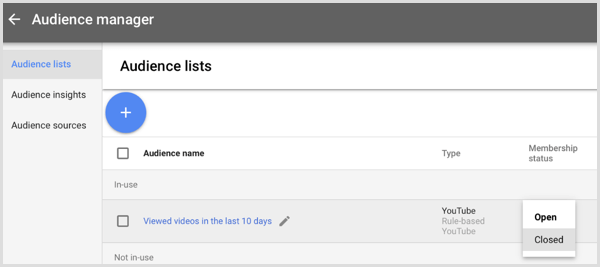
Når du har oprettet din oprindelige remarketingmålgruppe, skal du opret yderligere to målgrupper. Ideen er at vise folk, der har set din første video, en ny video efter cirka 30 dage. For disse målgrupper gentag processen skitseret her til skabe et andet publikum, men i stedet for at vælge Set enhver video fra en kanal på rullelisten Listemedlemmer, vælg Viste visse videoer.
Med indstillingen Viste visse videoer valgt, vises et Video-område. Vælg den første remarketingvideoannonce til publikum, der vil se din anden video. Derefter vælg din anden remarketingvideoannonce til det publikum, der vil se din tredje video. På denne måde kan du sekvensere annoncerne og beholde videoindhold frisk og interessant.
Få YouTube Marketing Training - Online!

Vil du forbedre dit engagement og salg med YouTube? Deltag derefter i den største og bedste samling af YouTube-marketingeksperter, når de deler deres dokumenterede strategier. Du modtager trin-for-trin live instruktion med fokus på YouTube-strategi, videooprettelse og YouTube-annoncer. Bliv YouTube-marketinghelt for din virksomhed og kunder, når du implementerer strategier, der får dokumenterede resultater. Dette er en live online træningsbegivenhed fra dine venner på Social Media Examiner.
KLIK HER FOR DETALJER - SALG AFSLUTTER 22. SEPTEMBER!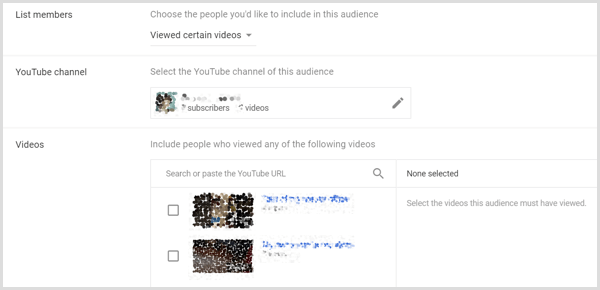
# 3: Føj remarketingannoncer til en AdWords-kampagne
Når du har oprettet videoer og konfigureret dine remarketingmålgrupper, er du klar til at kombinere dem i en annoncekampagne. Fordi du vil undgå at bombardere dit publikum med din annonce, sørg for, at kampagnen har en frekvensgrænseder viser dine remarketingannoncer ikke mere end en gang om dagen og maksimalt 5 dage om ugen.
Inden for din kampagne tilføj dine remarketingannoncer til en ny annoncegruppe så du kan spore effektiviteten separat fra annoncer baseret på placeringer, søgeord eller andre målretningsindstillinger. Fra sidepanelet til venstre, åbne kampagnen og klik på det blå + tegn for at oprette en ny annoncegruppe.
Efter dig Giv din annoncegruppe et navn, åbn indstillingen Målgrupper, vælg Remarketingog vælg dit ønskede publikum fra listen.
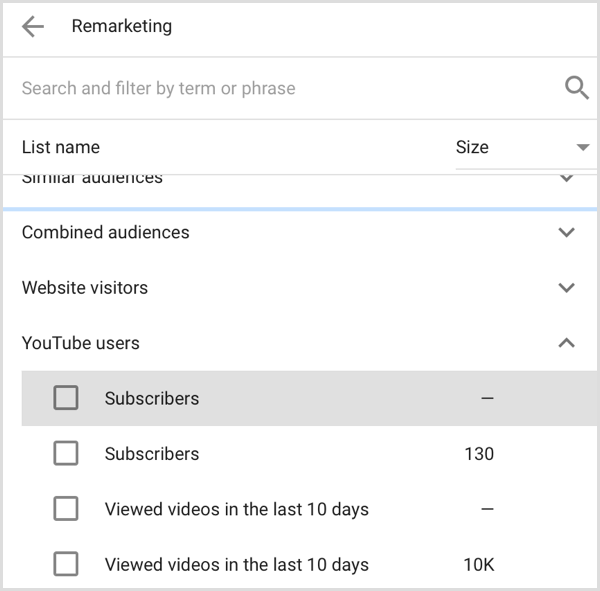
Nederst i annoncegruppen udfyld detaljerne for din remarketingannonce og indsæt et link til den YouTube-video, du vil have dette publikum til at se. Fordi du vil målrette mod tre forskellige målgrupper for at fortsætte med at ændre dit indhold, skal du Opret en ny annoncegruppe for hvert publikum.
# 4: Spor effektiviteten af remarketingannoncer i AdWords
Når din remarketingkampagne begynder at køre, kan du spore ydeevne lige i AdWords. For at se dine videokampagner, klik på Alle kampagner øverst til venstre på dit dashboard og derefter vælg Videoer. Det gør du se en oversigt over, hvordan alle dine videokampagner klarer sig.
Hvis de metrics, der er vigtige for dig, ikke vises i oversigten, kan du tilpas disse målinger for at spore annonceeffektivitet. Du kan se en hel række forskellige metrics i oversigten, herunder klik eller engagementer. For at tilpasse denne skærm, begynde med at klikke på knappen Rediger kolonner øverst til højre i oversigten.

På skærmen Rediger kolonner kan du se tre kategorier af data: Ydeevne, Konverteringer og YouTube-optjente handlinger. Klik på pilene for at afsløre de tilgængelige metrics for hver kategori. Også til højre kan du træk og slip kolonner for at bestemme rækkefølgen hvor de vises.
Til se dine valg, hver gang du besøger oversigten, klik på afkrydsningsfeltet Gem dit søjlesæt. Når du er færdig, klik på Anvend.
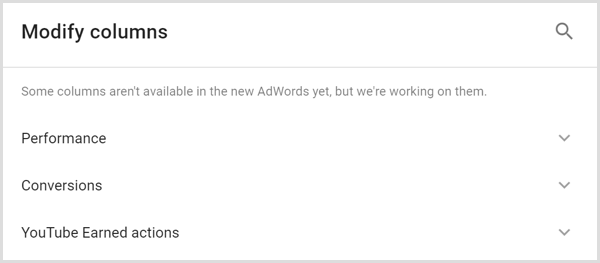
Bemærk, at YouTube-optjente handlinger ikke er direkte relateret til din annonce. Du finder dog en metric for optjente abonnementer, så hvis abonnementer er dit mål, vil du måske medtage den metric i din oversigt.
Hvis dit mål er abonnementer på din YouTube-kanal, kan du spore dem på fanen Analytics. Efter dig klik på fanen Analytics, vælg den videoannonce, hvis data du vil se. Du kan se antallet af abonnementer, du har fået fra annoncen tæt på toppen. Kontroller også, om tidsrammen øverst til højre afspejler den tidsperiode, du har brug for.
Konklusion
Folk, der allerede har set dine YouTube-videoer, er et varmt publikum, og retargeting af disse seere med AdWords kan hjælpe dig med at udvide din YouTube-kanal. AdWords gør faktisk remarketing til dine seere ret let. Du kan gøre alt fra at oprette en remarketingmålgruppe til sporing af abonnementer lige i AdWords.
Sørg dog for, at dine remarketingvideoannoncer er korte, og forklar den værdi, din kanal har at tilbyde. Først når du har demonstreret, hvor fantastisk dit indhold er, skal du bede seerne om at abonnere.
Hvad synes du? Har du prøvet remarketingvideoannoncer for at udvide din YouTube-kanal? Hvilken taktik har hjulpet dig med at øge antallet af abonnenter? Del dine tanker i kommentarerne.



